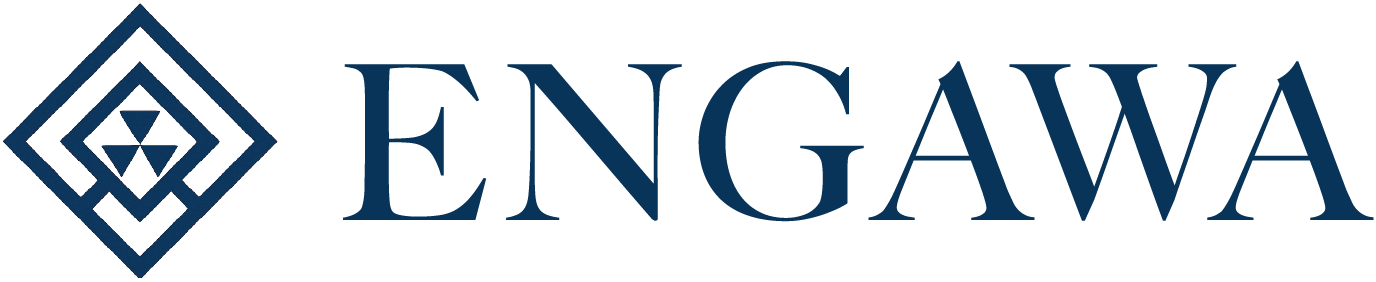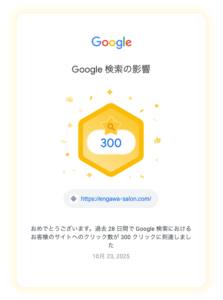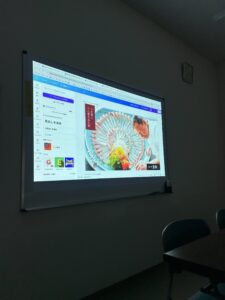こんにちは。最近夜な夜なカメラをもって写真撮影している小村です
Canvaで影をつけるとき、「影」検索で出てくる素材を下に敷くだけでもそれっぽく見せることができます。
…が、形が複雑なイラストや写真だと影が浮いて見えること、ありませんか?
例えば「カットされたオレンジを二切れ」みたいな写真素材だと、影の形が合わず違和感が出やすいんです。
そんな時に使える、“リアルな影を自作する方法” をご紹介します。
自然な影をつくる手順
① 影をつけたい素材を 複製(Ctrl+C → Ctrl+V)
② 複製した素材を選択 →「編集」→「調整」から
- 明るさ:-100
- コントラスト:100
- ハイライト:-100
- シャドウ:-100
→ 素材が真っ黒になります
③ その黒素材の
・サイズをほんの少しだけ小さく
・「ぼかし」効果をかける
・透明度を30〜50%程度に調整
・元の素材の背面に配置
→ 完成! 元の形にぴったり合った自然な影ができます
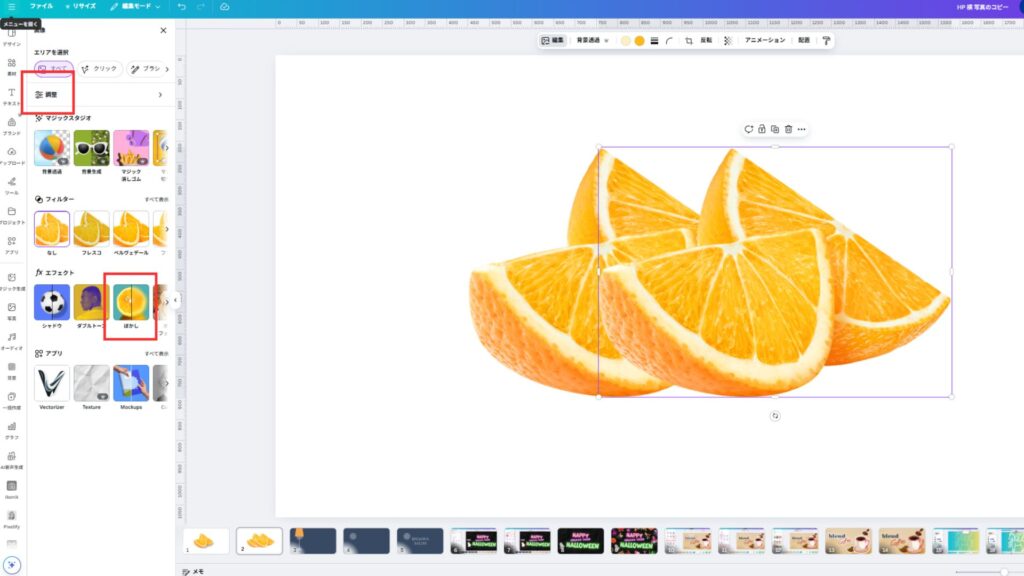
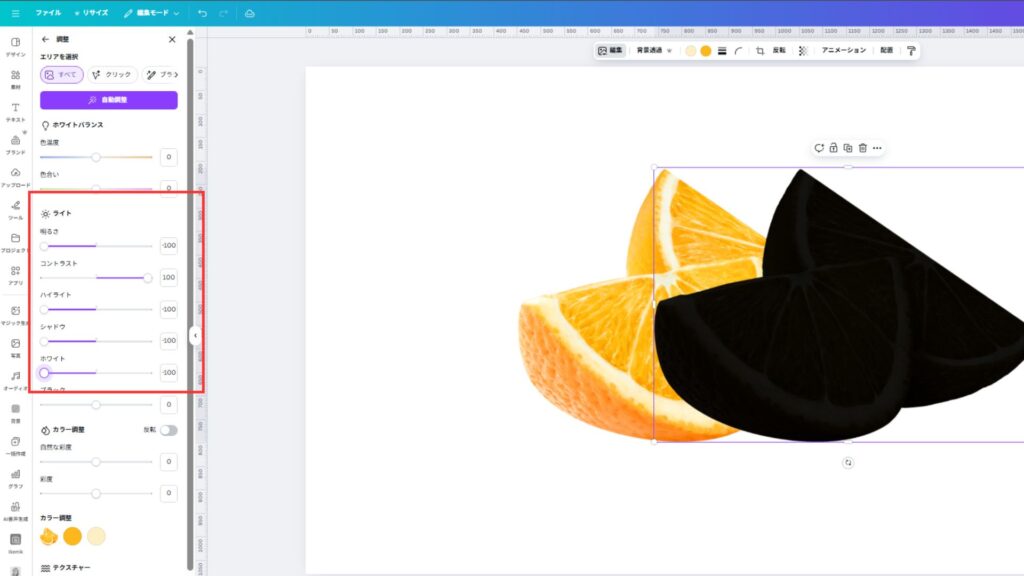
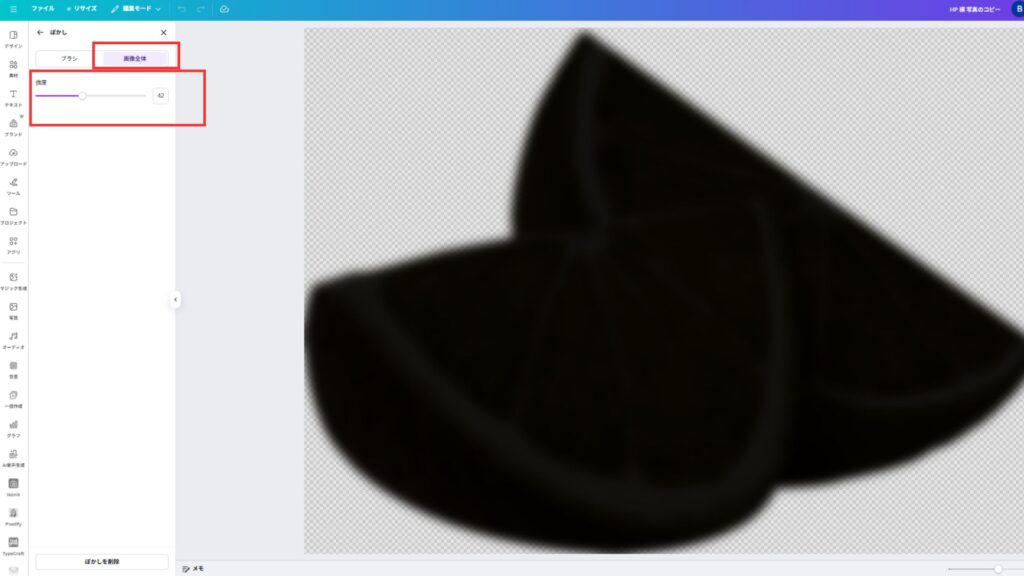

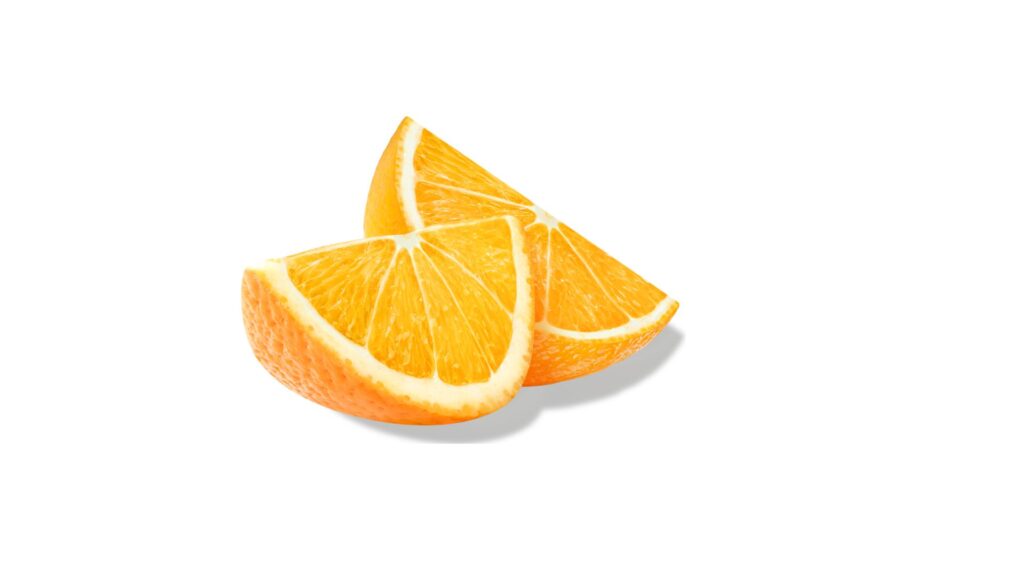
もっと手軽に済ませたいなら…
Canvaの検索バーで「影」「shadow」と検索して、
下に敷くだけでも簡単に影っぽく見せられます。
ただし複雑な背景の場合は少し“浮いて”見えることもあるので、
「とりあえず今すぐ見栄えを整えたい時」専用の簡易テクとして使うのがおすすめです。
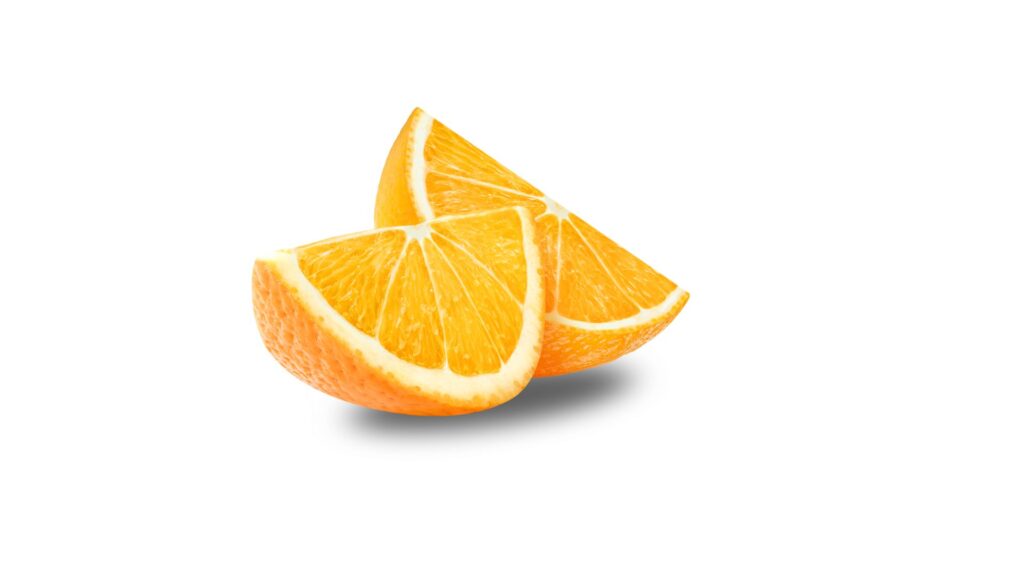
ENGAWA SALONでは、こういったテクニックも実例を交えて丁寧に紹介しています。
次回のENGAWA SALONは 11月23日(日)松阪市公民館 にて開催予定です。
「Canvaをもっと使いこなしたい」「動画やアニメーションに挑戦したい」方は、ぜひこちらからお申し込みください。お待ちしています。